Creator, Author 또는 사이트 구성 중 어느 구성에서 작업하든 파일 및 서버 관리나 버전 대체의 복잡성 없이 사이트를 릴리스하여 웹에서 변경 사항을 즉시 구현할 수 있습니다. Webflow는 원활하고 복잡하지 않게 게시할 수 있는 추가 기능을 제공합니다. 전용 스테이징 환경에 릴리스하여 작업을 라이브로 만들기 전에 미리 보고, 컬렉션 항목을 나머지 사이트와 개별적으로 게시(및 철회)하여 진행 중인 디자인 프로젝트에 영향을 주지 않도록 할 수 있습니다. 사이트 또는 CMS 항목을 공개할 수 있는 사람과 공개할 수 없는 사람을 관리할 수 있도록 팀 구성원에게 적합한 게시 역할 및 권한을 설정합니다.
이 튜토리얼에서는 다음에 대한 통찰력을 얻을 수 있습니다.
- 사이트를 출시하는 과정
- 개별 컬렉션 아이템 보관 및 출시 방법
- 사이트를 철회하는 방법
- 피드백 테스트 및 수신을 위해 Webflow 스테이징 하위 도메인 사용
- 고급 릴리스 옵션
사이트 출시
다음에서 사이트 조정 및 업데이트를 시작할 수 있습니다. 창조자, 작가, 또는 사이트 구성.
Creator 또는 사이트 구성에서 배포
참고: 웹사이트 관리자 역할이 있는 팀 구성원이나 릴리스 기능을 활성화한 팀 구성원만 게시 권한을 갖습니다. 디자인 능력(제한된) 역할을 가진 팀 구성원과 릴리스 기능을 비활성화한 팀 구성원의 경우 릴리스 모달이 비활성화됩니다. 사이트 수준 역할 및 권한에 대해 자세히 알아보세요.
기본적으로 사이트에는 개발 또는 준비 환경으로 활용할 수 있는 하위 도메인(예: yoursite.webflow.io)이 제공됩니다. 사이트 계획이 있는 사이트의 경우 개인화된 도메인(예: yourdomain.com)을 연결하여 프로덕션 또는 라이브 환경으로 사용할 수도 있습니다. 이는 귀하의 사이트가 웹에서 표시되고 공개적으로 액세스할 수 있음을 의미합니다. 작성자 및 사이트 구성의 릴리스 모달 메뉴를 사용하면 이 두 도메인(예: 하위 도메인 및 사용자 정의 도메인) 모두에 릴리스할 수 있으므로 원하는 릴리스 대상을 신중하게 선택하십시오.
필수적인: 귀하의 사이트를 개인화된 도메인(예: yourdomain.com)에 공개하기 전에 도메인의 소유권을 확인해야 합니다. 확인 및 개인화된 도메인으로의 공개에 대해 자세히 알아보세요.
Creator 또는 사이트 구성에서 해제하려면:
- 딸깍 하는 소리 풀어 주다
- 확인하다 해제하려는 도메인
- 딸깍 하는 소리 선택한 도메인으로 출시
전문가의 조언: 키보드 단축키를 사용하여 Creator의 변경 사항을 신속하게 릴리스할 수 있습니다. 누르다 옮기다 + 피 릴리스 메뉴를 열려면 선택한 도메인을 다시 확인하고 옮기다 + 입력하다 선택한 모든 도메인에 릴리스합니다.
작성자의 배포
참고: 웹사이트 관리자 역할이 있는 팀 구성원이나 릴리스 기능을 활성화한 팀 구성원만 사이트 전체 변경 사항(정적 페이지 및 CMS 항목 포함)을 릴리스할 수 있습니다. 편집 역할이 있지만 릴리스 기능이 비활성화된 콘텐츠 편집자는 단일 항목 릴리스 및 예약을 통해서만 개별 CMS 항목을 릴리스할 수 있습니다. 사이트 수준 역할 및 권한에 대해 자세히 알아보세요.
필수적인: 작성자에서 릴리스하면 사이트가 webflow.io 스테이징 하위 도메인 모두에 릴리스됩니다. 그리고 귀하가 귀하의 사이트에 연결한 모든 개인화된 도메인. 준비 도메인에만 변경 사항을 릴리스하려면 작성자 또는 사이트 구성에서 사이트를 릴리스하세요.
작성자 도구 모음에는 릴리스 예정인 릴리스되지 않은 변경 사항의 전체 수가 표시됩니다. 이러한 단계적 변경에는 다음 작업이 포함됩니다. 모두 릴리스 프로세스를 시작하는 콘텐츠 편집자뿐만 아니라 콘텐츠 편집자도 마찬가지입니다. 작성자의 변경 사항을 릴리스하면 Creator의 변경 사항도 릴리스되므로 릴리스하기 전에 모든 변경 사항에 대해 알고 있는지 확인하십시오.
작성자로부터 전체 사이트를 공개하려면:
- 딸깍 하는 소리 풀어 주다 변경 사항 요약을 미리 보려면
- 딸깍 하는 소리 릴리스 변경 사항 모든 변경 사항과 업데이트를 공개하려면
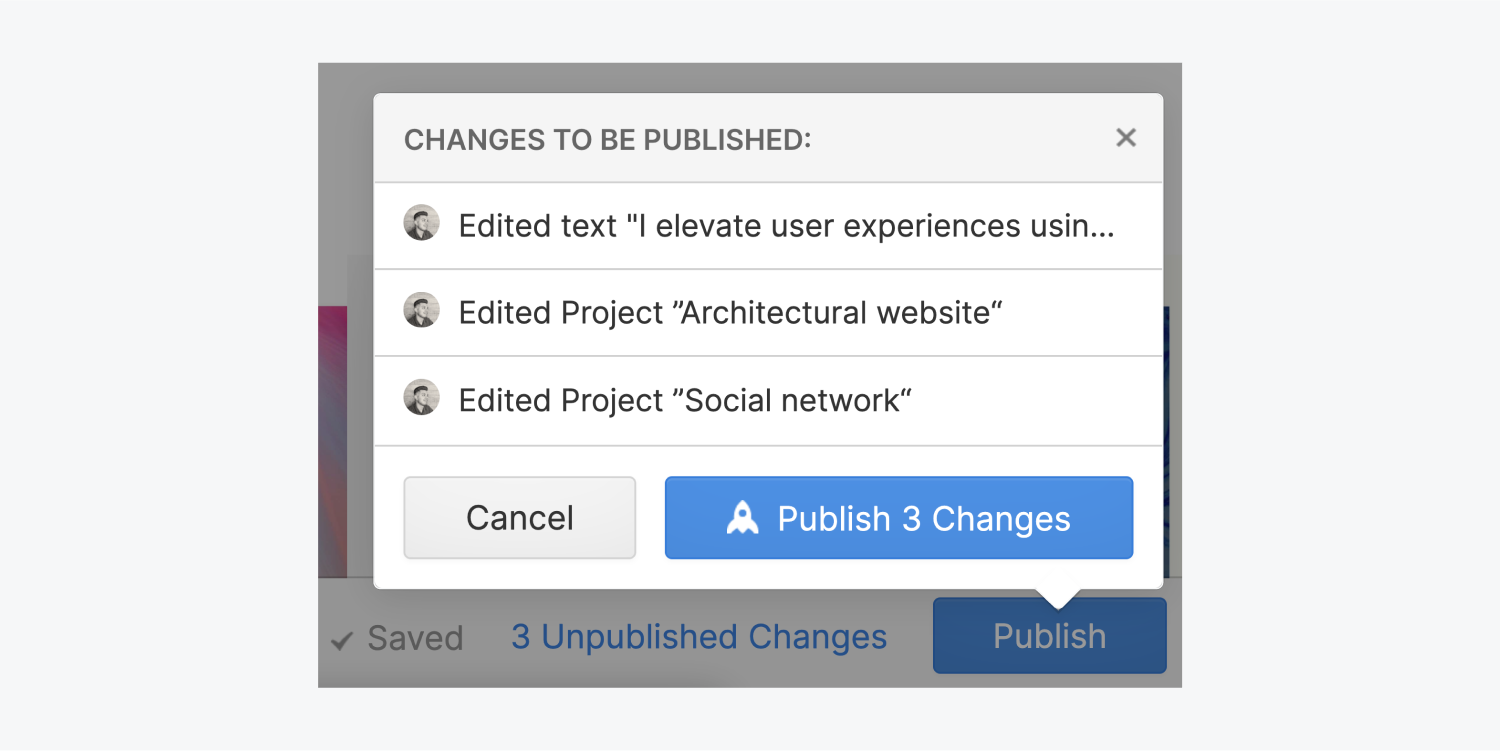
전문가의 조언: 의사소통이 중요합니다! Creator의 공동 작업자가 작성자의 진행 중인 작업을 실수로 릴리스할 수 있으므로(그 반대의 경우도 마찬가지) 모든 공동 작업자가 향후 릴리스 이벤트에 관해 서로 통신하는지 확인하십시오.
개별 수집품 보관 및 공개
새 CMS 항목을 생성하거나 기존 CMS 항목을 편집할 때 다양한 저장 및 릴리스 옵션이 제공됩니다. 이러한 옵션에는 다음이 포함됩니다.
주목: 개별 항목 브로드캐스팅은 아직 사이트 전체에 게시할 준비가 되지 않은 사이트 디자인 수정 사항을 준비할 때 유용합니다. 완료되지 않은 프로젝트는 CMS 항목을 개별적으로 게시할 때 게시되지 않기 때문입니다. 그럼에도 불구하고 사이트가 연결된 모든 도메인에 게시될 때까지 개별 항목 게시에 액세스할 수 없는 특정 경우가 있습니다. 출판 제한 사항에 대해 자세히 알아보세요.
컬렉션 아이템 제작, 보존, 방송에 대해 자세히 알아보세요.
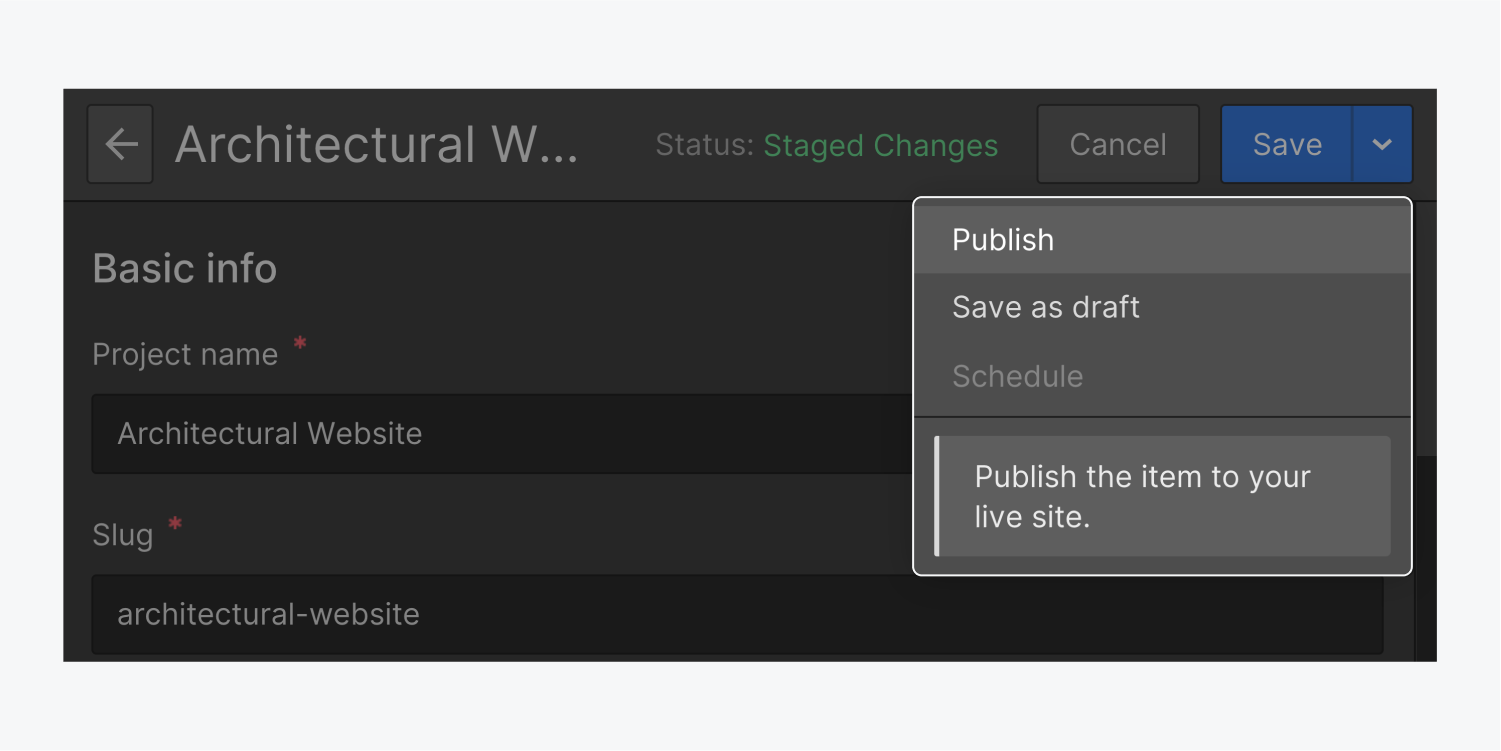
사이트를 철회하는 방법
귀하는 귀하의 도메인 전체 또는 일부에서 귀하의 사이트를 철회할 수 있습니다. 디자이너 또는 사이트 설정. 철회는 즉시 적용되며 언제든지 도메인을 선택하고 다시 게시하여 사이트를 재배포할 수 있습니다.
모든 도메인 및 하위 도메인에서 사이트를 즉시 철회하려면 쑥 들어가게 하다 당신의 아이콘 사이트 설정.
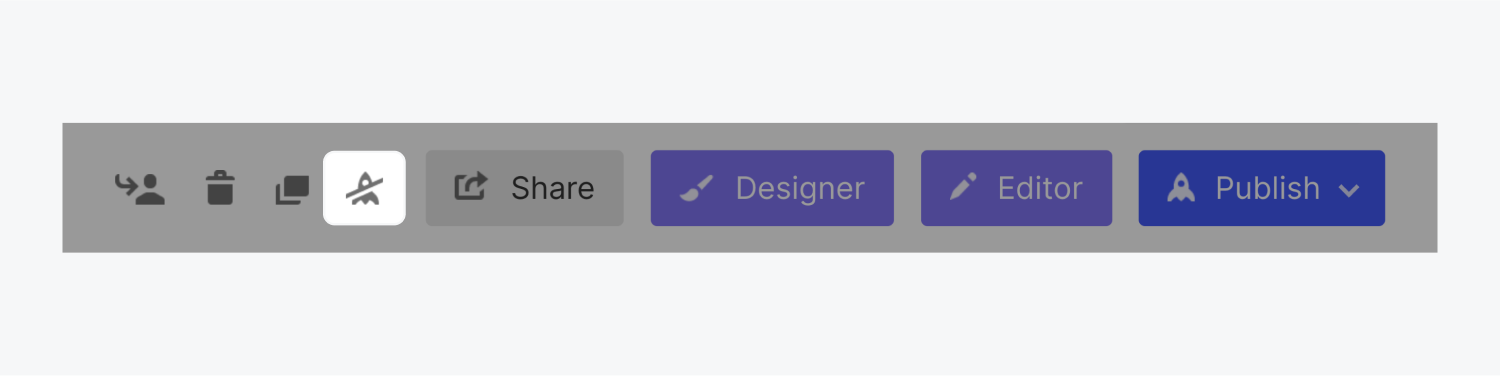
단일 도메인에서 사이트를 철회하려면:
- 다음에서 사이트를 엽니다. 디자이너 아니면 로 향하세요 사이트 설정
- 누르다 게시
- 수도꼭지 쑥 들어가게 하다 사이트를 삭제하려는 도메인 옆
테스트 및 피드백을 위해 Webflow 테스트 하위 도메인을 활용하는 방법
사용자 정의 코드를 평가하거나 사이트 디자인에 대한 피드백 및 승인을 얻으려면 해당 수정 사항을 개인화된 도메인에 푸시하지 않고도 사이트를 Webflow 테스트 하위 도메인(예: yoursite.webflow.io)에 게시할 수 있습니다.
프로 제안: 귀하의 webflow.io 사이트가 검색 결과에 표시되지 않도록 할 수 있습니다. Webflow 하위 도메인의 검색 엔진 인덱싱 비활성화에 대해 자세히 알아보세요.
개인화된 도메인에 출시하지 않고 테스트 하위 도메인에 게시하려면 다음을 수행하세요.
- 다음에서 사이트에 액세스하세요. 디자이너 또는 방문 사이트 설정
- 누르다 게시
- Webflow 테스트 하위 도메인(예: yoursite.webflow.io)을 선택합니다.
- 개인화된 도메인을 선택 취소하세요.
- 누르다 일부 도메인에 게시
중요한: 편집기에서 게시하면 사이트가 webflow.io 테스트 하위 도메인 모두에 게시됩니다. 그리고 귀하가 귀하의 사이트에 통합한 모든 개인화된 도메인. 테스트 도메인에만 변경 사항을 게시하려면 디자이너 또는 사이트 설정에서 사이트를 게시하세요.
다음에서 하위 도메인을 수정할 수 있습니다. Webflow.io 도메인 아래 필드 사이트 설정 > 출판 탭 > 테스트.
주목: 사이트의 하위 도메인을 수정하면 테스트 도메인(예: yoursite.webflow.io)과 사이트의 읽기 전용 링크가 모두 즉시 변경됩니다. 이전에 공유된 읽기 전용 링크는 작동하지 않는 상태로 렌더링됩니다.
고급 출판 환경 설정
고급 출판 기본 설정은 디자이너의 방송 드롭다운이나 아래에서 액세스할 수 있습니다. 사이트 설정 > 출판 탭 > 고급 출판 환경 설정.
이 옵션을 사용하면 다음을 수행할 수 있습니다. SSL 활성화/비활성화, HTML 축소, CSS및/또는 JS을 활용하고 보안 프레임 헤더 귀하의 사이트가 통합될 수 있는 위치를 제한합니다. 고급 출판 기본 설정에 대해 자세히 알아보세요.
주목: 보안상의 이유로 전자상거래 및 사용자 계정 사이트에서는 보안 프레임 헤더와 SSL이 항상 활성화됩니다.
- Workspace 스팟 및 멤버 포함 또는 제거 - 2024년 4월 15일
- 센터링 상자 요약 - 2024년 4월 15일
- 나중에 참조할 수 있도록 사이트 저장 - 2024년 4월 15일
